- Зохиолч Lauren Nevill [email protected].
- Public 2023-12-16 18:54.
- Хамгийн сүүлд өөрчлөгдсөн 2025-01-23 15:22.
Nokia E72 ухаалаг гар утас нь цагаан толгойн гараар тоноглогдсон тул дуут холбооноос илүү интернетээр аялахад илүү тохиромжтой. Дэлхийн сүлжээнд амжилттай холбогдохын тулд та хандалтын цэгийг (APN) зөв тохируулах ёстой.
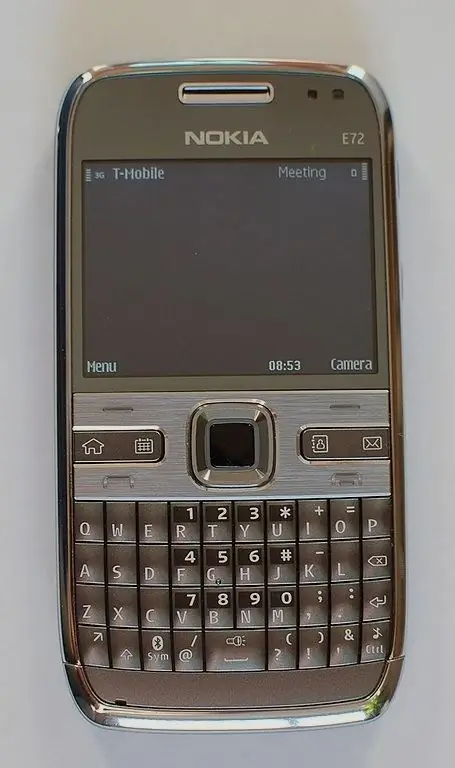
Зааварчилгаа
1-р алхам
Nokia E72 ухаалаг гар утас нь онлайн видео үзэх, интернет радио станц сонсох хангалттай боловсруулалтын хүчин чадалтай. Эдгээр функцийг бүрэн ашиглахын тулд оператороо хязгааргүй интернетийн үйлчилгээнд холбоно уу. Дараа нь гэрийн сүлжээнд байх хугацаандаа илгээсэн болон хүлээн авсан мегабайтын дата бүрийн төлбөрийг төлөхийн оронд сар бүр хялбархан төлбөр төлөх боломжтой. Оператор нь үйлчилгээг ашиглахад мэдэгдэхүйц эрчимтэйгээр өгөгдөл солилцох хурдыг зохиомлоор бууруулах эрхтэй боловч энэ нь захиалгын төлбөрт ямар нэгэн байдлаар нөлөөлөхгүй. Хязгааргүй хандалтын үйлчилгээ нь роуминг дахь интернетийн өртөгт нөлөөлөхгүй гэдгийг санаарай.
Алхам 2
"Хэрэгсэл" - "Тохиргоо" - "Холболт" - "Хандалтын цэгүүд" гэсэн цэсийг нээнэ үү. Магадгүй утасны програм хангамж нь SIM картыг илрүүлснээр гурван цэгийг автоматаар үүсгэсэн байж болох юм: "(Операторын нэр) GPRS-Internet", "(Операторын нэр) GPRS-WAP" ба "(Операторын нэр) MMS". WAP-ийн цэгийг цагаан толгойн товчлуурын зүүн талд (Backspace-тэй адил) зүүн товчлуурыг дарж, дараа нь joystick-ийн төв товчлуур дээр дарж сонголтоо баталгаажуулна уу.
Алхам 3
"(Операторын нэр) GPRS-Internet" хандалтын цэгийг сонгоод APN талбарыг зөв бөглөсөн эсэхийг шалгана уу. Энэ талбар дахь текстийн мөр нь интернет гэсэн үгнээс эхлэх ёстой (жижиг үсгээр), гэхдээ хэзээ ч wap болохгүй.
Алхам 4
Хэрэв автоматаар үүсгэсэн нэвтрэх цэг байхгүй бол 2-р алхам дээр заасан цэсийг нээгээд шинэ цэг үүсгээд дараахь талбарыг бөглөнө үү: MTS-ийн хувьд APN internet.mts.ru, нэвтрэх mts, нууц үг mts, Beeline-ийн хувьд - APN интернет.beeline.ru, beeline нэвтрэх, beeline нууц үг, Megafon-д зориулсан - интернетэд нэвтрэх цэг, gdata нэвтрэх, gdata нууц үг.
Алхам 5
Утасныхаа суулгасан хөтөчийг ажиллуулна уу. Үүнийг хийхийн тулд Symbian-ийн үндсэн дэлгэц дээр байх үед тэг товчлуурыг програм эхлэх хүртэл удаан дарна уу. Зүүн товчийг дарж "Сонголтууд" - "Ерөнхий" цэсийг сонгоод дараа нь "Хандалтын цэг" талбарын агуулгыг шалгана уу. Үүнд таны үүсгэсэн цэгийн нэр эсвэл "интернет" гэсэн үг байх ёстой.
Алхам 6
Утасаа салгаад дахин залгаарай. Суурилуулсан хөтөч ашиглан онлайнаар холбогдохыг хичээ. Аппликешнүүд одоо интернетэд холбогдох боломжтой эсэхийг шалгана уу. Java програмаас WAN руу нэвтрэхийг оролдох үед виртуал машин нь цэгийг гараар сонгох сонголтыг танд өгөх болно. "(Операторын нэр) GPRS-Интернет" гэсэн нэрийг сонгоно уу. Symbian програмуудад хандалтын цэгийг гараар цэсээр тохируулна уу. Үүнд харгалзах зүйлийн байршил нь програмаас хамаарна.






